- Центр загрузки
Решение Рутокен Коннект защищает канал обмена между интернет-порталами и пользователем ГОСТ-шифрованием.
Для установки Рутокен Коннект необходимо загрузить установочный файл и запустить его. Следуйте указанным на экране установщика рекомендациям и после завершения процесса установки подключите токен или смарт-карту Рутокен к компьютеру.
- Пользователям Windows
-
Рутокен Коннект для Windows
- Версия:
- 6.1.1 от 03.02.2025
- Поддерживаемые ОС:
- Microsoft Windows 11/10/8.1/8/7
- Браузеры:
- Яндекс Браузер, Google Chrome, Mozilla Firefox, Chromium-gost, Egde, Opera
- Пользователям macOS
-
Рутокен Коннект для macOS
- Версия:
- 6.1.1 от 03.02.2025
- Поддерживаемые ОС:
- macOS 10.15 и новее
- Браузеры:
- Google Chrome, Яндекс Браузер, Mozilla Firefox, Egde, Chromium-gost, Opera
- Пользователям GNU/Linux
-
Рутокен Коннект для GNU/Linux DEB
- Версия:
- 6.1.1 от 03.02.2025
- Поддерживаемые ОС:
- Astra Linux версии 1.7 и новее
- Браузеры:
- Chromium, Яндекс Браузер, Chromium-gost, Mozilla Firefox, Google Chrome, Egde, Opera
Рутокен Коннект для GNU/Linux RPM
- Версия:
- 6.1.1 от 03.02.2025
- Поддерживаемые ОС:
- РЕД ОС 7.3 и новее, РОСА Кобальт
- Браузеры:
- Chromium, Яндекс Браузер, Chromium-gost, Mozilla Firefox, Google Chrome, Egde, Opera
Рутокен Коннект для ALT Linux
- Версия:
- 6.1.1 от 03.02.2025
- Поддерживаемые ОС:
- Альт 10 и новее
- Браузеры:
- Chromium, Яндекс Браузер, Chromium-gost, Mozilla Firefox, Google Chrome, Egde, Opera
Рутокен Коннект для GNU/Linux DEB ARM-64
- Версия:
- 6.1.1 от 03.02.2025
- Поддерживаемые ОС:
- Astra Linux версии 1.7 и новее
- Браузеры:
- Chromium, Яндекс Браузер, Chromium-gost, Mozilla Firefox, Google Chrome, Egde, Opera
Рутокен Коннект для GNU/Linux RPM ARM-64
- Версия:
- 6.1.1 от 03.02.2025
- Поддерживаемые ОС:
- РЕД ОС 7.3 и новее, РОСА Кобальт
- Браузеры:
- Chromium, Яндекс Браузер, Chromium-gost, Mozilla Firefox, Google Chrome, Egde, Opera
Рутокен Коннект для ALT Linux ARM-64
- Версия:
- 6.1.1 от 03.02.2025
- Поддерживаемые ОС:
- Альт 10 и новее
- Браузеры:
- Chromium, Яндекс Браузер, Chromium-gost, Mozilla Firefox, Google Chrome, Egde, Opera
- Для повышения удобства работы и хранения данных веб-сайт rutoken.ru использует файлы COOKIE. Продолжая работу с веб-сайтом, Вы даете свое согласие на работу с этими файлами.
- Все продукты
Рутокен Коннект — это программно-аппаратный комплекс, состоящий из приложения и интеллектуального ключевого носителя семейств Рутокен ЭЦП 3.0 или Рутокен ЭЦП 2.0. Предназначен для строгой безопасной двухфакторной аутентификации и шифрования канала с веб-ресурсами по ГОСТ TLS. Решение работает в Windows, Linux, macOS со стандартными браузерами Google Chrome, Chromium, Mozilla Firefox, Яндекс.Браузер.
Рутокен Коннект решает не только проблему защиты интернет-трафика, но и проблему «слабых паролей» с использованием строгой двухфакторной аутентификации по X509-сертификатам при входе в сервисы сдачи электронной отчетности, на торговые площадки, порталы госуслуг, банковские системы или собственный веб-портал. Первым фактором аутентификации выступает владение Рутокеном, вторым — знание PIN-кода.
Что такое Рутокен Коннект
Рутокен Коннект использует USB-токен или смарт-карту как криптографическое средство строгой двухфакторной аутентификации и шифрования. В устройствах, работающих с Коннектом, российские криптографические алгоритмы реализованы непосредственно в самом чипе. Для взаимодействия с контекстом браузера используются технологии, позволяющие одинаково удобно подключаться к защищенным сайтам вне зависимости от используемой операционной системы или браузера.
Рутокен Коннект реализует следующие механизмы защиты информации:
- Двухфакторную аутентификацию на веб-сервисе по аппаратному носителю;
- Шифрование канала между компьютером пользователя и веб-сервисом по ГОСТ 28147-89;
- Вычисление и проверку электронной подписи по ГОСТ Р 34.10-2001 и ГОСТ Р 34.10-2012 (256 и 512 бит);
- Вычисление сессионного ключа по VKO ГОСТ Р 34.10-2012 и VKO ГОСТ Р 34.10-2012 (256 и 512 бит);
- Разграничение доступа к ресурсам веб-сервиса на основе цифровых сертификатов.
Рутокен Коннект устанавливается во всех операционных системах, кроме Linux, с правами обычного пользователя. Рутокен Коннект не требует установки сторонних средств проксирования, а также дополнительных компонентов, фреймворков и платформ, таких как Java, Microsoft Silverlight и др.
Взаимодействие с USB-устройствами
Рутокен Коннект работает с аппаратными идентификаторами и смарт-картами семейств Рутокен ЭЦП 3.0 и Рутокен ЭЦП 2.0. Все эти устройства работают через стандартные драйверы, которые имеются в составе всех современных операционных систем. Для того чтобы Рутокен Коннект опознал устройство, достаточно подключить его к USB-порту компьютера или вставить смарт-карту в считыватель.
При вычислении электронной подписи и сессионных ключей шифрования Рутокен Коннект обращается непосредственно к устройству, и криптографические операции происходят на аппаратном уровне: вычисления электронной подписи и сессионных ключей производятся «на борту» устройств, закрытый ключ никогда не загружается в оперативную память компьютера. Это дает возможность работать с гарантированно неизвлекаемымыми и некопируемыми закрытыми ключами, созданными внутри устройств.
Такие ключи невозможно украсть без физического изъятия токена у пользователя, но даже в этом случае злоумышленник будет ограничен необходимостью знания уникального PIN-кода устройства.
Безопасность цифрового правительства
Безопасность систем цифрового правительства — важнейшая сфера применения Рутокен Коннект.
В цифровой экономике информацию необходимо защищать, гарантировать ее неотказуемость и целостность. Технологии аутентификации и шифрования Рутокен Коннект добавляют цифровой экономике так необходимый ей элемент безопасности. Межведомственный обмен документами в интернете надежно защищается ГОСТ-шифрованием в соответствии с требованиями регуляторов и законодательства.
Безопасные государственные услуги
Рутокен Коннект может использоваться для безопасного доступа к публичным государственным порталам с взаимной строгой двухфакторной аутентификацией и надежным ГОСТ-шифрованием между сайтом и пользователем в соответствии с требованиями регуляторов и законодательства.
- Установка
-
- MSI-пакет для Windows, не требующий прав администратора.
- PKG-пакет для Apple macOS.
- RPM/DEB-пакеты для ОС Linux.
- Поддерживаемые платформы
-
- Microsoft Windows 11/10/8.1/8/7
- Apple macOS 10.15 и новее.
- Linux, включая Astra Linux версии 1.7 и новее, Альт 10 и новее, РЕД ОС 7.3 и новее, РОСА Кобальт.
- Поддерживаемые браузеры
-
- Mozilla Firefox;
- Google Chrome;
- Яндекс.Браузер и другие на базе Chromium.
- Поддерживаемые устройства
-
- Рутокен ЭЦП 3.0;
- Рутокен ЭЦП 2.0 и ЭЦП 2.0 Flash;
- Рутокен ЭПЦ PKI (ограниченная поддержка).
- Поддерживаемые криптографические алгоритмы и форматы
-
- Подпись, проверка и вычисление ключа согласования по схеме VKO GOST 34.10-2001 и VKO GOST 34.10-2012 (256 и 512 бит).
- Шифрование по ГОСТ 28147-89.
- Формат цифрового сертификата X.509.
- Поддерживаемые шифронаборы: TLS_GOSTR341001_WITH_28147_CNT_IMIT, TLS_GOSTR341112_256_WITH_28147_CNT_IMIT, TLS_GOSTR341112_256_WITH_NULL_GOSTR3411
Для помощи разработчикам при встраивании Рутокен Коннекта предоставляется бесплатная документация и другие материалы, в состав которых входят:
- Описание Рутокен Коннект
- Пример встраивания клиентской части
- Пример построения серверной части
- Особенности работы с браузерами Спутник и Яндекс
Консультации по встраиванию Рутокен Коннект можно получить по адресу hotline@rutoken.ru.
- Для повышения удобства работы и хранения данных веб-сайт rutoken.ru использует файлы COOKIE. Продолжая работу с веб-сайтом, Вы даете свое согласие на работу с этими файлами.
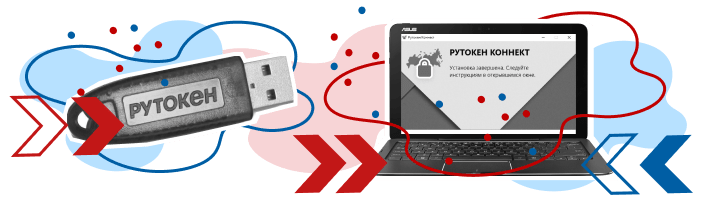
Из нашей статьи вы узнаете:
Рутокен Коннект (Rutoken Connect) — это аппаратно-программный комплекс для безопасной работы пользователя с электронной подписью в интернете. Состоит из приложения и ключевого носителя. Работает с такими браузерами как: Google Chrome, Mozilla Firefox, Яндекс.Браузер, Atom и Спутник. Решение обеспечивает строгую безопасную двухфакторную аутентификацию и шифрование канала с веб-ресурсами по ГОСТ TLS.
Рассмотрим подробно, как установить Рутокен Коннект и добавить серверы в настройки программы.
Как настроить Рутокен Коннект
Чтобы электронная подпись работала корректно с TLS-сервером, необходима установка Rutoken Connect и определённая настройка. Требуется установить программу и добавить в неё серверы.
Также у пользователя должны быть в наличии:
- Записанный сертификат электронной подписи на ключевом носителе Рутокен.
- Установленная на ПК цепочка из доверенного корневого и промежуточных сертификатов удостоверяющего центра.
Установка программы Рутокен Коннект
Для установки Рутокен Коннект необходимо выполнить следующие действия:
- Загрузить актуальную версию программы Рутокен Коннект по ссылке: https://www.rutoken.ru/support/download/rutoken-connect/
- Запустить скачанный файл и нажать «Установить».
- После установки нажать «Закрыть».
- Далее потребуется выполнить дополнительную настройку браузера.
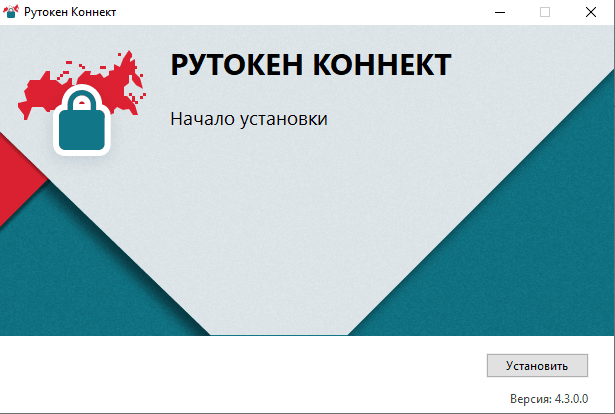
Настройка браузера для Рутокен Коннект
У каждого браузера свои настройки. Рассмотрим, как настроить Rutoken Connect в Google Chrome и Mozilla Firefox.
Настройка Рутокен Коннект в браузере Google Chrome
В браузер Google Chrome нужно добавить следующие расширения:
- Адаптер Рутокен Коннект;
- Адаптер Рутокен Плагин.
Делается это следующим образом:
- Нажать на круглый жёлтый значок с восклицательным знаком.
- Нажать на строку «Добавлено новое расширение» и выбрать Адаптер Рутокен Коннект.
- Включить расширение.
- Нажать на строку «Добавлено новое расширение» и выбрать Адаптер Рутокен Плагин.
- Включить расширение.
- Перезапустить браузер.
- В адресной строке браузера ввести: chrome-extension://acbchkahfmndkenefkcklofjmipghjjp/options.html
- На странице настройки Рутокен Коннект в поле «Безопасно соединяться с сайтом» ввести адрес портала в формате хост:портал и нажать «+» .
- После этого появятся расширения и сервер.
Он находится в строке браузера с расширениями.

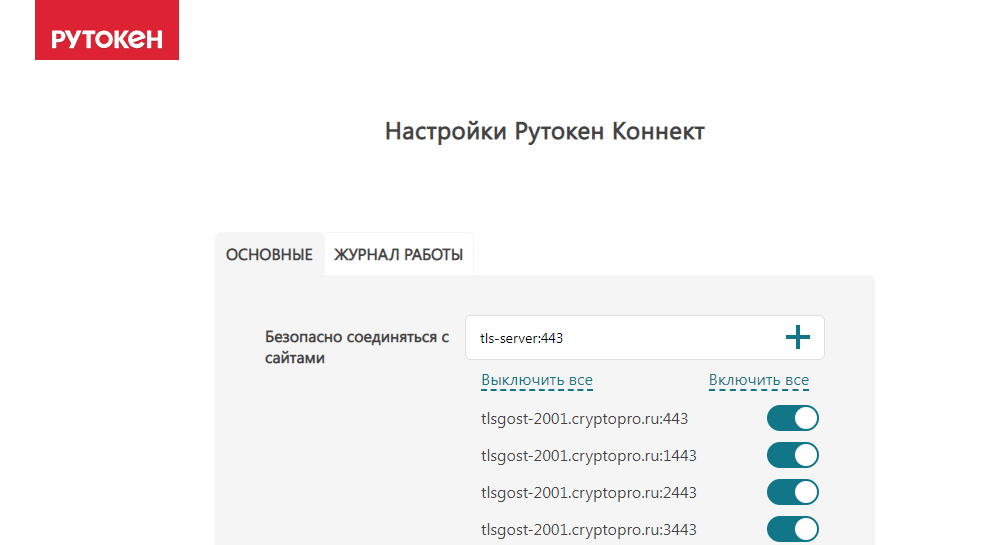
Настройка Рутокен Коннект в браузере Mozilla Firefox
В браузере Mozilla Firefox Рутокен Коннект и Рутокен Плагин устанавливаются вручную. После установки программы Рутокен Коннект в браузере откроется страница, которая описывает последующие действия пользователя. Ознакомиться с ними можно ниже.
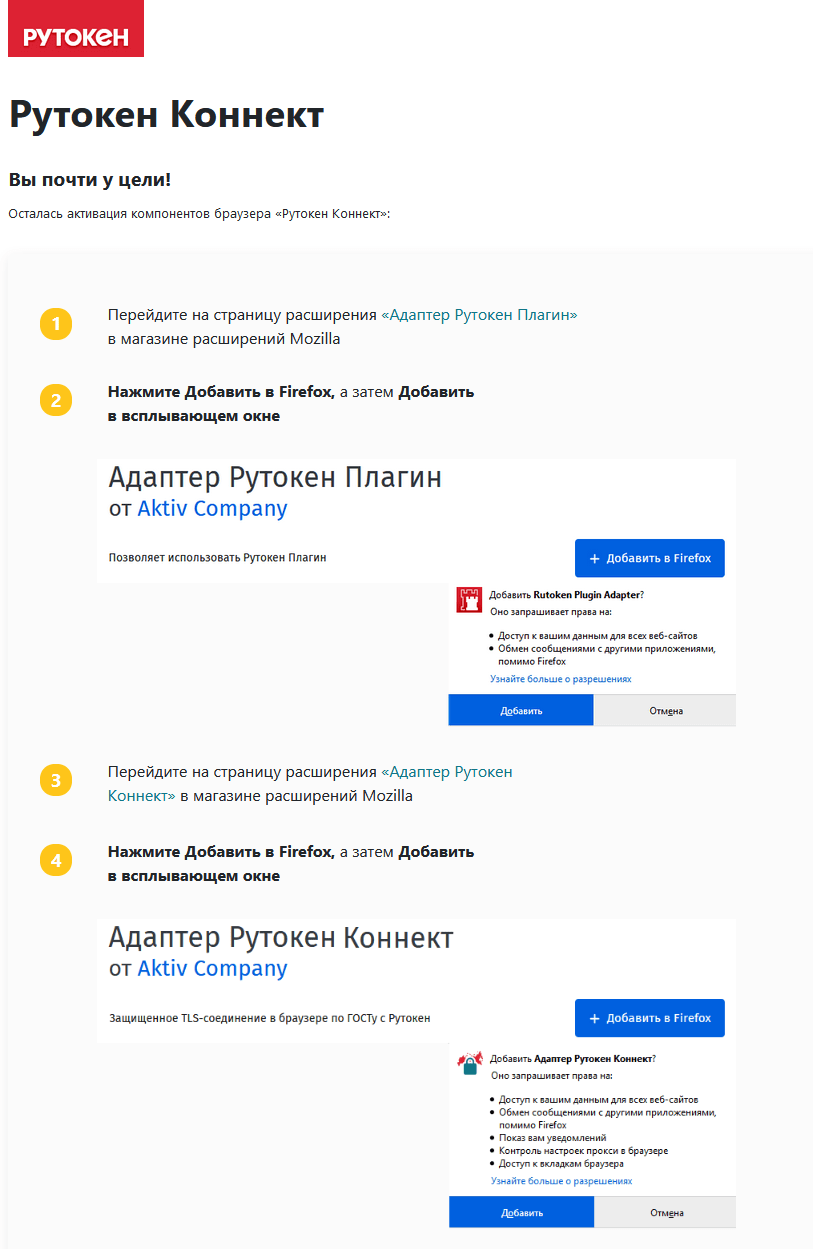
- После добавления расширений Адаптер Рутокен Плагин и Адаптер Рутокен Коннект в Mozilla Firefox необходимо перейти в настройки. Они располагаются в правом верхнем углу браузера.
- Далее нужно выбрать пункт «Дополнения».
- Перейти в раздел «Расширения».
- В поле «Управление моими расширениями» напротив «Адаптер Рутокен Коннект» нажать на три точки и выбрать «Настройки».
- На странице настройки Рутокен Коннект в поле «Безопасно соединяться с сайтом» требуется ввести адрес портала в формате хост:портал и нажать «+» . После этого расширения и сервер появятся в браузере Mozilla Firefox.
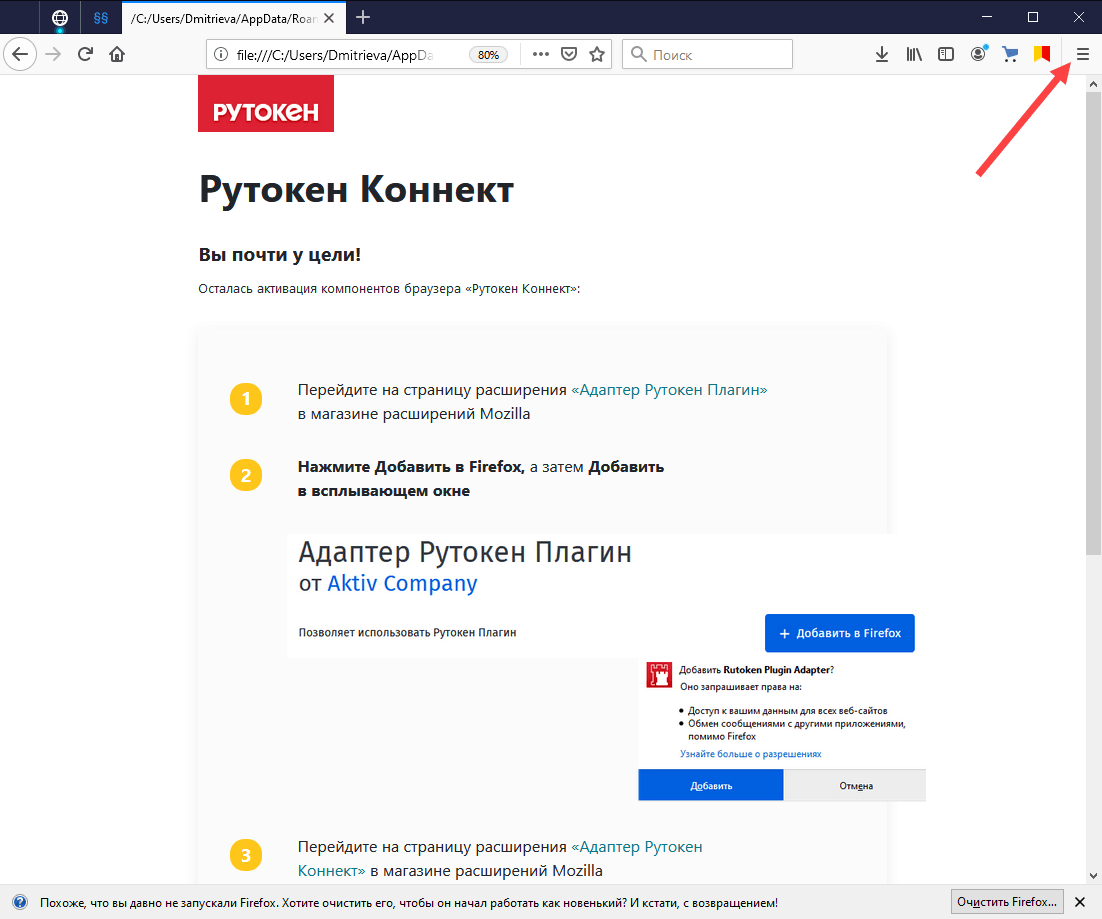
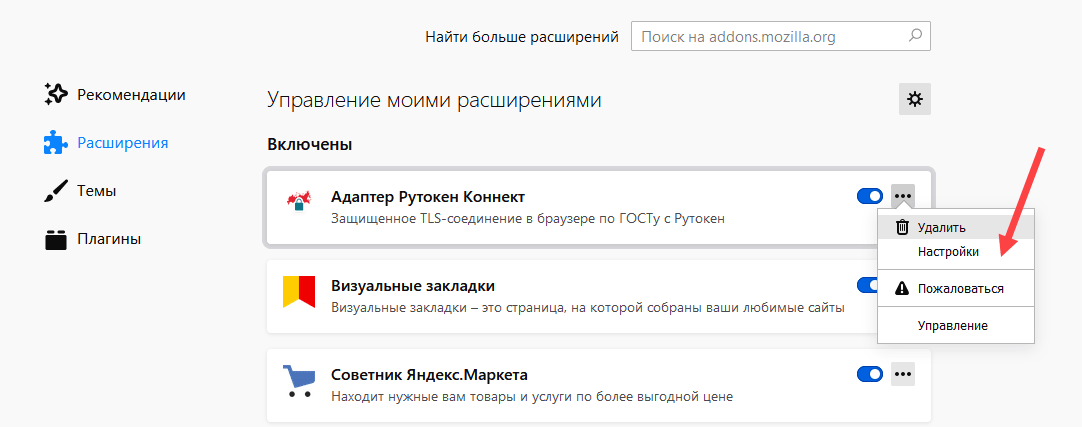
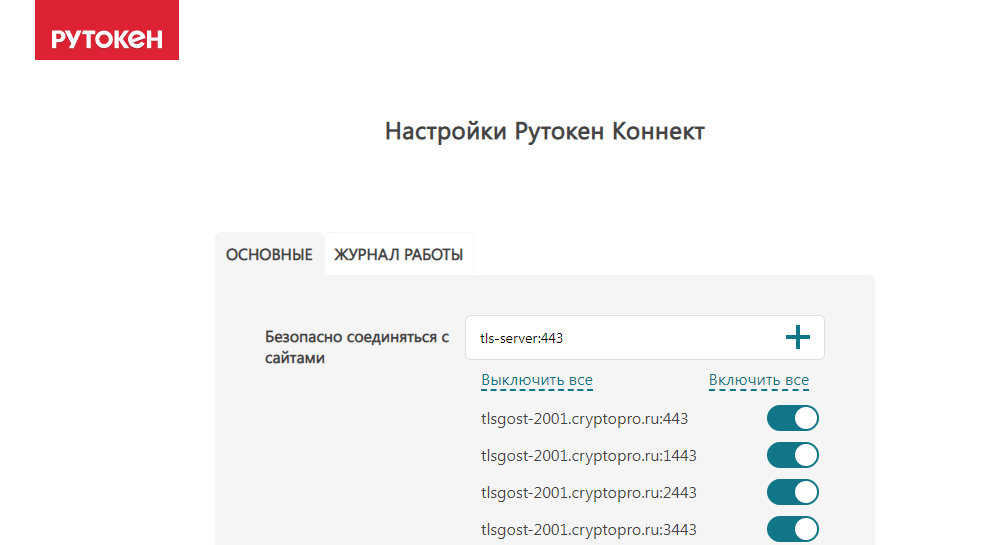
Свободный автор Астрал
Адаптер Рутокен Коннект
Overview
Защищенное TLS-соединение в браузере по ГОСТу с Рутокен
Создавайте защищенное ГОСТ-алгоритмами соединение с сайтами, используя обоюдную аутентификацию по TLS-технологии, по сертификатам и ключам из хранилища на устройствах семейства Рутокен ЭЦП.
Рутокен Коннект устанавливается в ОС Windows, macOS и Linux. Работает без прав администратора во всех ОС, кроме Linux. Для корректной работы, в дополнение к этому расширению, также необходимо установить программу Рутокен Коннект. Загрузите её по ссылке: https://www.rutoken.ru/support/download/rutoken-connect/
Details
-
Version
6.1.1
-
Updated
February 4, 2025
-
Size
2.33MiB
-
Languages
-
Developer
-
Non-trader
This developer has not identified itself as a trader. For consumers in the European Union, please note that consumer rights do not apply to contracts between you and this developer.
Privacy
The developer has disclosed that it will not collect or use your data.
This developer declares that your data is
- Not being sold to third parties, outside of the approved use cases
- Not being used or transferred for purposes that are unrelated to the item’s core functionality
- Not being used or transferred to determine creditworthiness or for lending purposes
Support
For help with questions, suggestions, or problems, visit the developer’s support site
Related
FSRAR CryptoPlugin
0.0(0)
Plugin for authorization on FSRAR site
ESEP Crypto Extension
1.6(181)
Расширение, которое необходимо установить для работы в ЕСЭП пользователей, использующих версию Chrome 102+.
1C:Enterprise extension
1.9(521)
This extension provides access to file system and cryptography functionality, clipboard, and 1C:Enterprise add-ins.
Контур.Расширение
3.1(15)
Расширение для сервиса Диагностики и выполнения криптографических операций в сервисах Контура
Адаптер Рутокен Плагин
2.7(63)
Позволяет использовать Рутокен Плагин
Адаптер Рутокен Web Плагин
3.2(10)
Позволяет использовать Рутокен Web Плагин
Контур.Плагин
3.1(71)
Расширение браузера, выполняющее криптографические операции в сервисах СКБ Контур
Saby Plugin Extension
3.2(89)
Расширение браузера для работы со СБИС Плагин.
Плагин ГИС НР
1.7(27)
Расширение предназначено для видеофиксации действий, осуществляемых на электронных площадках и на сайте ЕИС.
XML Signer Extension
1.7(47)
Digital Signature Provider
Gosuslugi Autofill
4.3(3)
Autofills data for gosuslugi.ru from file with data
Помощник диагностики
2.9(19)
Расширение браузера, сервиса Диагностики
FSRAR CryptoPlugin
0.0(0)
Plugin for authorization on FSRAR site
ESEP Crypto Extension
1.6(181)
Расширение, которое необходимо установить для работы в ЕСЭП пользователей, использующих версию Chrome 102+.
1C:Enterprise extension
1.9(521)
This extension provides access to file system and cryptography functionality, clipboard, and 1C:Enterprise add-ins.
Контур.Расширение
3.1(15)
Расширение для сервиса Диагностики и выполнения криптографических операций в сервисах Контура
Адаптер Рутокен Плагин
2.7(63)
Позволяет использовать Рутокен Плагин
Адаптер Рутокен Web Плагин
3.2(10)
Позволяет использовать Рутокен Web Плагин
Контур.Плагин
3.1(71)
Расширение браузера, выполняющее криптографические операции в сервисах СКБ Контур
Saby Plugin Extension
3.2(89)
Расширение браузера для работы со СБИС Плагин.
Как установить Рутокен Плагина и расширения для браузера
Чтобы установить Рутокен Плагин:
1) На странице Личный кабинет юридического лица щелкните по соответствующей ссылке.

2) На странице щелкните по ссылке Рутокен Плагин для Windows.
3) Дождитесь пока он загрузится.
4) Запустите Рутокен Плагин для установки, для этого нажмите на кнопку [Запустить].
5) В окне Установка Рутокен Плагин нажмите на кнопку [Далее].
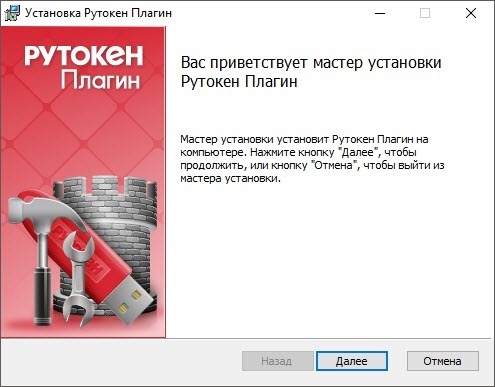
6) На следующем этапе установки выберите область установки Рутокен Плагина:
a. чтобы Рутокен Плагин был доступен только текущему пользователю необходимо установить переключатель в положение Установка для текущего пользователя;
b. чтобы Рутокен Плагин был доступен всем пользователям компьютера необходимо установить переключатель в положение Установка для всех пользователей компьютера (доступно для пользователя с правами администратора).
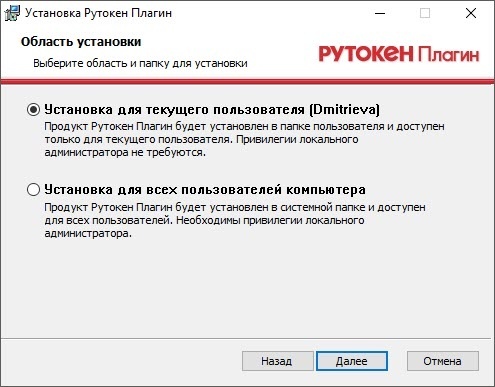
7) Нажмите на кнопку [Далее].

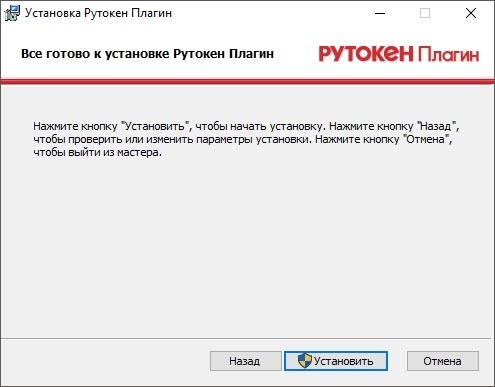
9) После завершения процесса установки нажмите на кнопку [Готово]. Далее установите расширение для браузера.
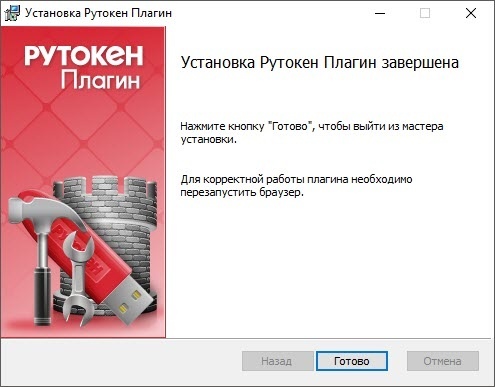
Чтобы установить расширение для браузера Адаптер Рутокен Плагин:
1) В строке с названием компонента Установлено ли программное расширение «Рутокен Плагин» щелкните по второй ссылке.

2) Рядом с названием расширения Адаптер Рутокен Плагин нажмите на кнопку [Установить].

3) В окне для подтверждения установки нажмите на кнопку [Установить расширение]. В результате расширение для браузера Адапрет Рутокен Плагин будет установлено.
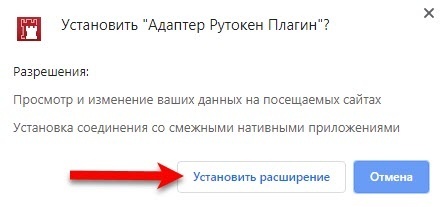
4) Если окно для подтверждения добавления расширения не открылось:
a) в строке браузера с расширениями щелкните по значку;
b) выберите пункт Добавлено новое расширение (Адаптер Рутокен Плагин);
c) нажмите Включить расширение.
5) Перезапустите браузер.
6) Обновите страницу Личный кабинет юридического лица.
Смена PIN-кода для Рутокена
Чтобы сменить PIN-код:
1) Подключите Рутокен к компьютеру.
2) Перейдите по ссылке:
https://ra.rutoken.ru/devices/changepin
3) Введите текущий PIN-код и два раза новый PIN-код.
4) Нажмите на кнопку [Сохранить]. В результате PIN-код изменится.
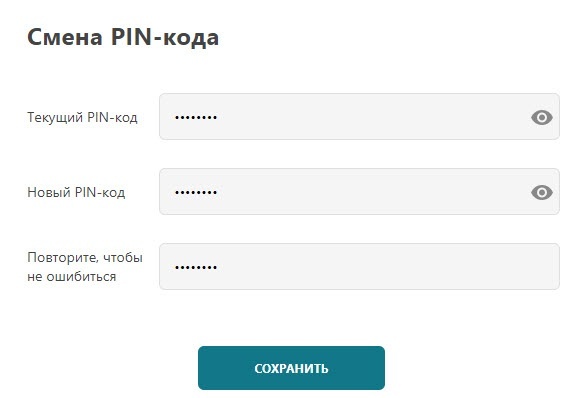
Обновление расширения для браузера Адаптер Рутокен Коннект
Если при открытии браузера на экране отображается уведомление о том, что не удается обнаружить или запустить приложение Рутокен Коннект, то необходимо обновить его и перезапустить браузер.
Актуальная версия Рутокен Коннекта доступна по ссылке:
https://www.rutoken.ru/support/download/rutoken-connect/
